iPad设置>>
1、 进入iPad操作系统后,请点击“设置”的图标;

2、 进入iPad设置页,点击左边的“邮件、通讯录、日历”菜单,右边出现邮件、通讯录、日历的详细配置页,点击“添加帐户”;

3、 点击“其它”按钮,进行天翼领航企业邮箱的配置;

4、 点击“添加邮件帐户”;

5、 输入新建帐户的邮箱名称、地址、密码及描述后(名称请输入完整的邮件地址,例如:test@abc.com),点击右上角的“存储”按钮;

6、帐户类型选择“POP”, 输入天翼领航企业邮箱的邮箱名称、地址(名称请输入整体的邮件地址)及描述;输入收件服务器主机名称“pop-ent.bnet.cn”及用户名称和密码,用户名称请输入整体的邮件地址;输入天翼领航企业邮箱的发件服务器地址“smtp-ent.bnet.cn”及用户名称和密码,用户名称请输入整体的邮件地址,点击“存储”按钮,即可完成此邮箱帐户的创建(用户名称请输入完整的邮件地址,例如:test@abc.com);
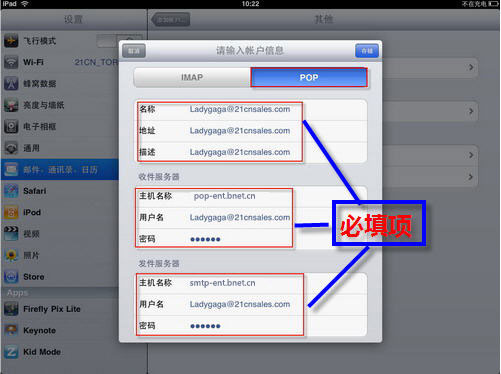
7、 帐户创建成功后回到iPad首页,点击“Mail”进入Mail客户端进行收发邮件的操作。
注:
1、根据您企业邮箱的线路,选择合适的POP/SMTP/IMAP服务。
2、根据加密情况,选择合适的端口号。

2、 进入iPad设置页,点击左边的“邮件、通讯录、日历”菜单,右边出现邮件、通讯录、日历的详细配置页,点击“添加帐户”;

3、 点击“其它”按钮,进行天翼领航企业邮箱的配置;

4、 点击“添加邮件帐户”;

5、 输入新建帐户的邮箱名称、地址、密码及描述后(名称请输入完整的邮件地址,例如:test@abc.com),点击右上角的“存储”按钮;

6、帐户类型选择“POP”, 输入天翼领航企业邮箱的邮箱名称、地址(名称请输入整体的邮件地址)及描述;输入收件服务器主机名称“pop-ent.bnet.cn”及用户名称和密码,用户名称请输入整体的邮件地址;输入天翼领航企业邮箱的发件服务器地址“smtp-ent.bnet.cn”及用户名称和密码,用户名称请输入整体的邮件地址,点击“存储”按钮,即可完成此邮箱帐户的创建(用户名称请输入完整的邮件地址,例如:test@abc.com);
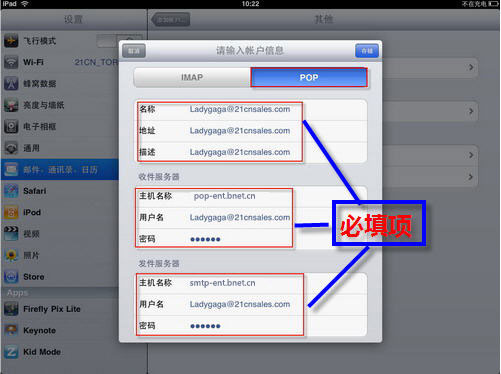
7、 帐户创建成功后回到iPad首页,点击“Mail”进入Mail客户端进行收发邮件的操作。

注:
1、根据您企业邮箱的线路,选择合适的POP/SMTP/IMAP服务。
POP3:pop-ent.bnet.cn
SMTP:smtp-ent.bnet.cn
IMAP:imap-ent.bnet.cn
SMTP:smtp-ent.bnet.cn
IMAP:imap-ent.bnet.cn
2、根据加密情况,选择合适的端口号。
| 无加密 | SSL加密 | TSL加密 | |
| POP3 | 110 | 995 | 无限制 |
| SMTP | 25 | 465 | 465 |
| IMAP | 143 | 993 | 无限制 |
